
نحوه نصب Anaconda در اوبونتو ۲۰٫۰۴
Installing Anaconda :
در زمان نگارش این مقاله ، آخرین ورژن پایدار Anaconda ورژن ۲۰۲۰٫۰۲ است. قبل از دانلود اسکریپت نصب کننده ، به صفحه دانلود Anaconda مراجعه کرده و بررسی کنید آیا نسخه جدیدی از Anaconda برای Python 3 وجود دارد یا خیر.
مراحل زیر را برای نصب Anaconda در اوبونتو ۲۰٫۰۴ انجام دهید:
مرحله اول: Anaconda Navigator یک رابط کاربری گرافیکی مبتنی بر QT است. اگر Anaconda را روی دستگاه رومیزی نصب می کنید و می خواهید از برنامه GUI استفاده کنید ، بسته های زیر را نصب کنید. در غیر این صورت ، این مرحله را رد کنید.
sudo apt install libgl1-mesa-glx libegl1-mesa libxrandr2 libxrandr2 libxss1 libxcursor1 libxcomposite1 libasound2 libxi6 libxtst6مرحله دوم: برای دانلود اسکریپت نصب Anaconda از مرورگر وب یا wget استفاده کنید:
wget -P /tmp https://repo.anaconda.com/archive/Anaconda3-2020.02-Linux-x86_64.shبسته به سرعت اتصال شما ، دانلود ممکن است کمی طول بکشد.
مرحله سوم: این مرحله اختیاری است ، اما توصیه می شود صحت داده های اسکریپت را تأیید کنید. برای نمایش جمع بندی اسکریپت از دستور sha256sum استفاده کنید:
sha256sum /tmp/Anaconda3-2020.02-Linux-x86_64.shخروجی باید به شکل موارد زیر باشد:
۲b9f088b2022edb474915d9f69a803d6449d5fdb4c303041f60ac4aefcc208bb /tmp/Anaconda3-2020.02-Linux-x86_64.shاطمینان حاصل کنید که hash چاپ شده از دستور فوق با ورژن موجود در Anaconda با Python 3 در صفحه ۶۴ بیتی لینوکس برای ورژن Anaconda که نصب می کنید مطابقت داشته باشد.
https://docs.anaconda.com/anaconda/install/hashes/Anaconda3-2020.02-Linux-x86_64.sh-hash/
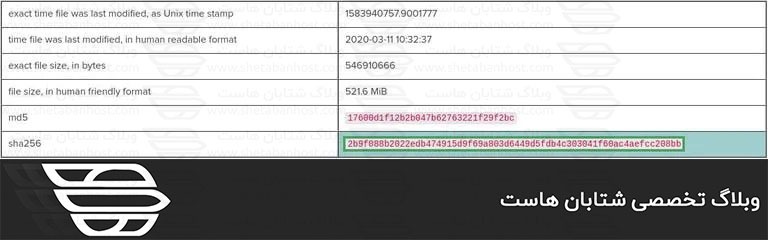
مرحله چهارم: برای شروع مراحل نصب ، اسکریپت را اجرا کنید:
bash /tmp/Anaconda3-2020.02-Linux-x86_64.sh
شما باید خروجی مانند زیر را مشاهده کنید:
Welcome to Anaconda3 2020.02 In order to continue the installation process, please review the license agreement. Please, press ENTER to continue >>> برای ادامه ENTER را فشار دهید. برای حرکت در مجوز ، از کلید ENTER استفاده کنید. پس از اتمام بررسی مجوز ، از شما خواسته می شود شرایط مجوز را تأیید کنید:
Do you approve the license terms? [yes|no]
برای پذیرش مجوز yes را تایپ کنید و از شما خواسته می شود که محل نصب را انتخاب کنید:
Anaconda3 will now be installed into this location: /home/linuxize/anaconda3 - Press ENTER to confirm the location - Press CTRL-C to abort the installation - Or specify a different location belowمکان پیش فرض برای اکثر کاربران مناسب است. برای تأیید مکان ، ENTER را فشار دهید. نصب ممکن است مدتی طول بکشد و پس از اتمام ، اسکریپت از شما سوال می کند که آیا می خواهید conda init را اجرا کنید. باید yes را تایپ کنید.
Installation finished. Do you wish the installer to initialize Anaconda3 by running conda init? [yes|no]این باعث می شود ابزار خط فرمان conda را به PATH سیستم شما اضافه کند. برای فعال کردن نصب Anaconda ، می توانید shell خود را ببندید و دوباره باز کنید یا متغیر محیط PATH جدید را درshell session آپلود کنید:
source ~/.bashrc
شما با موفقیت Anaconda را روی دستگاه اوبونتو خود نصب کرده اید و می توانید از آن استفاده کنید.
اگر Anaconda را روی سیستم دسکتاپ نصب کرده اید ، با وارد کردن anaconda-navigator در terminal خود ، Navigator GUI را باز کنید:
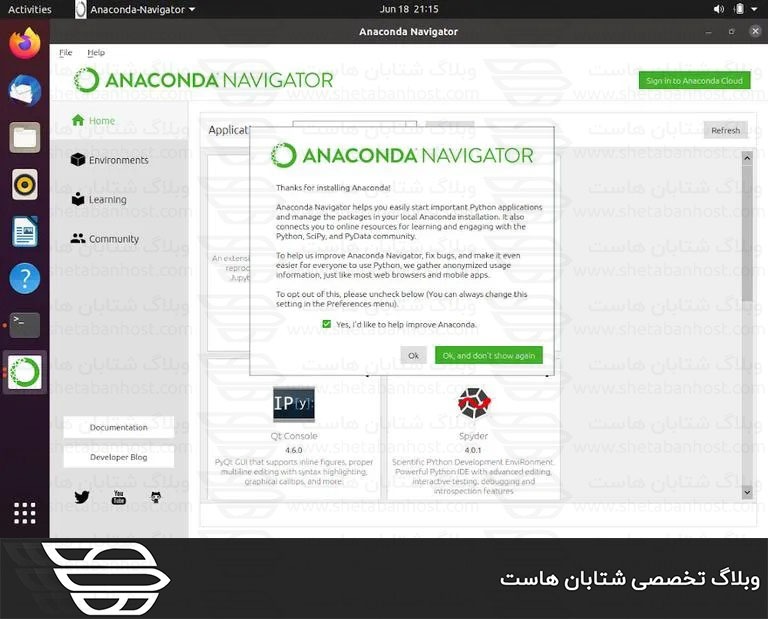
به روزرسانی Anaconda :
به روزرسانی Anaconda یک فرایند بسیار مستقیم است. ترمینال خود را باز کرده و دستور زیر را وارد کنید:
conda update --all
The following packages will be UPDATED: anaconda-navigator 1.9.12-py37_0 --> 1.9.12-py37_1 conda 4.8.2-py37_0 --> 4.8.3-py37_0 conda-package-han~ 1.6.0-py37h7b6447c_0 --> 1.6.1-py37h7b6447c_0 Proceed ([y]/n)? بهتر است که Anaconda خود را مرتباً به روز رسانی کنید.
حذف Anaconda :
اگر می خواهید Anaconda را از سیستم اوبونتو خود حذف کنید ، دایرکتوری راهنمای نصب Anaconda و سایر فایل های ایجاد شده در حین نصب را حذف کنید:
rm -rf ~/anaconda3 ~/.condarc ~/.conda ~/.continuum
فایل ~/.bashrc را باز کرده و دایرکتوری Anaconda را از متغیر محیط PATH حذف کنید:
# >>> conda initialize >>> # !! Contents within this block are managed by 'conda init' !! __conda_setup="$('/home/linuxize/anaconda3/bin/conda' 'shell.bash' 'hook' 2> /dev/null)" if [ $? -eq 0 ]; then eval "$__conda_setup" else if [ -f "/home/linuxize/anaconda3/etc/profile.d/conda.sh" ]; then . "/home/linuxize/anaconda3/etc/profile.d/conda.sh" else export PATH="/home/linuxize/anaconda3/bin:$PATH" fi fi unset __conda_setup # <<< conda initialize <<<جمع بندی :
ما به شما نحوه نصب Anaconda را در اوبونتو ۲۰٫۰۴ نشان دادیم. اکنون باید راهنمای شروع به کار با conda را بررسی کنید.
امیدواریم مطالب مورد پسند بوده و از آن بهره لازم را برده باشید. خوشحال میشویم نظرات و سوالات خود را در قسمت دیدگاه به اشتراک بگذارید و ما را در شتابان هاست همراهی کنید.😊

